怎么设置win7网络空闲时自动断开,设置win7网络空闲自动断开的方法
更新时间:2016-03-16 11:56:20作者:ujiaoshou
一般情况下我们的网络都是处于连接状态的,但是有用户希望我们没有使用网络的时候系统会自动断开网络,那么怎么设置win7网络空闲时自动断开?下面小编就跟大家说说设置的方法。
设置win7网络空闲自动断开的方法:
1、打开win7电脑,点击右下角“网络”图标打开“网络和共享中心”;
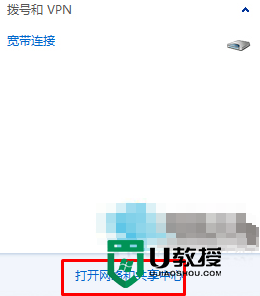
2、然后点击更改适配器设置;
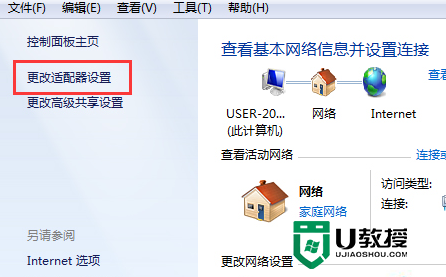
3、打开后,右键点击“宽带连接”选择属性;
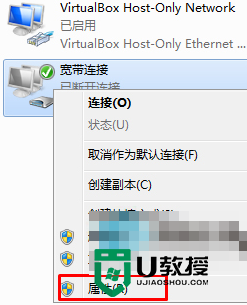
4、打开属性后,我们切换到“选项”,然后在“挂断前的空闲时间”后面选择一个空闲等待时间,如在多久空闲后自动断开,时间按自己需要设定,然后确定保存。
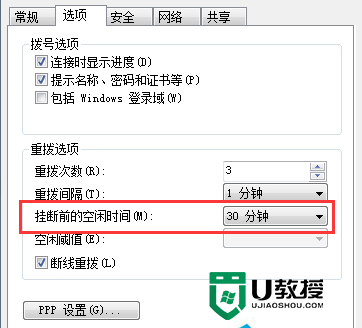
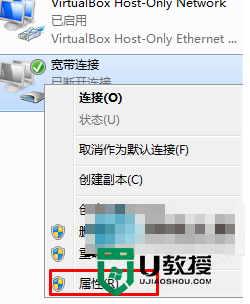
怎么设置win7网络空闲时自动断开现在大家应该都清楚了吧,只要通过四个简单的步骤就可以完成设置,大家如果对win7系统还有其他疑惑的话可以上u教授电脑教程查看相关文章。
怎么设置win7网络空闲时自动断开,设置win7网络空闲自动断开的方法相关教程
- 怎么设置电脑定时断开网络连接 设置电脑定时自动断网的步骤
- 电脑网络经常断网又自动恢复什么原因 电脑网络经常断网又自动恢复三种解决方法
- win7网络自动禁用怎么解决丨win7网络自动禁用解决方法
- win8系统隔一段时间就断网怎么办|win8自动断网的解决方法
- Internet选项如何进行网络自动检测设置 让Internet选项进行网络自动检测设置的方法
- 闲鱼动态怎么隐藏?闲鱼设置隐藏动态方法分享!
- 闲鱼动态怎么隐藏?闲鱼设置隐藏动态方法分享!
- 闲鱼动态怎么隐藏?闲鱼设置隐藏动态方法分享!
- win7设置网络有限连接的方法,win7网络连接优先级设置步骤
- win10系统怎么设置开机自动连接上网络
- 5.6.3737 官方版
- 5.6.3737 官方版
- Win7安装声卡驱动还是没有声音怎么办 Win7声卡驱动怎么卸载重装
- Win7如何取消非活动时以透明状态显示语言栏 Win7取消透明状态方法
- Windows11怎么下载安装PowerToys Windows11安装PowerToys方法教程
- 如何用腾讯电脑管家进行指定位置杀毒图解

